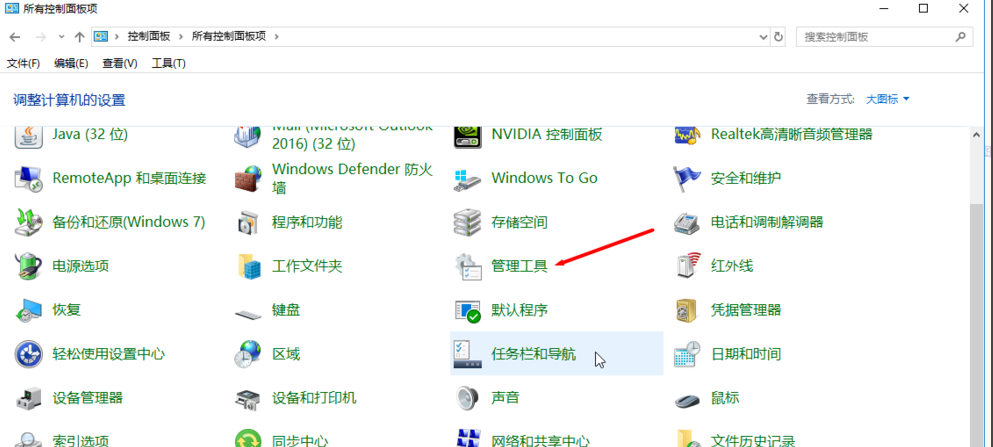
不少朋友的电脑刚装了windows10系统后发现比较卡,其实这是因为您没有进行windows10优化造成的,为了大家能够流畅的使用电脑,下面小编就来告诉你一些windows10优化技巧。
win10是目前最新的windows电脑操作系统,使用的用户也越来越多了,刚安装好电脑操作系统后基本都是需要优化的,今天小编就来跟各位介绍一下win10优化的方法。
windows10优化实用技巧
方法一:禁用“Superfetch”和“Windows Search”
1.打开win10控制面板,在控制面板中找到管理工具选项打开,进入下一步 。
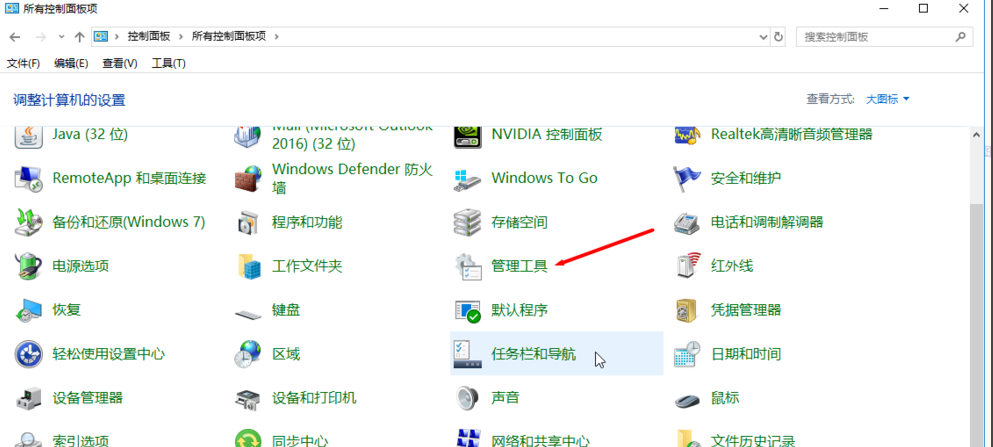
win10优化图-1
2.在打开的管理工具文件夹中找到服务选项打开,进入下一步。
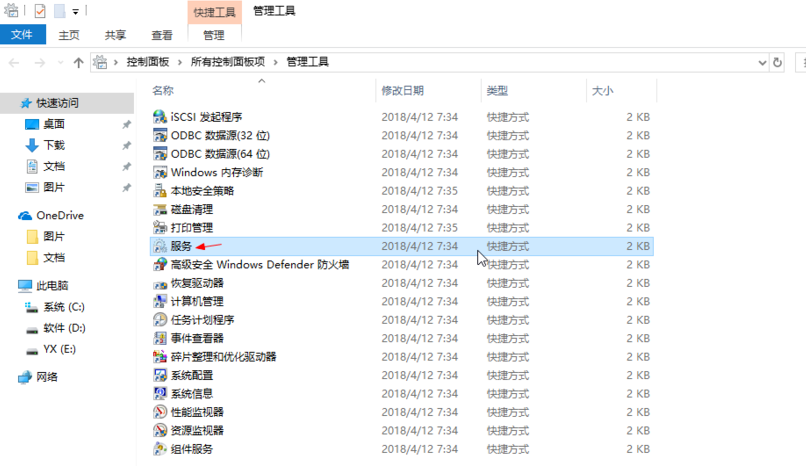
优化win10图-2
3.在打开的服务选项界面中找到“Superfetch”和“Windows Search”后右击,点击属性,改为“禁用”
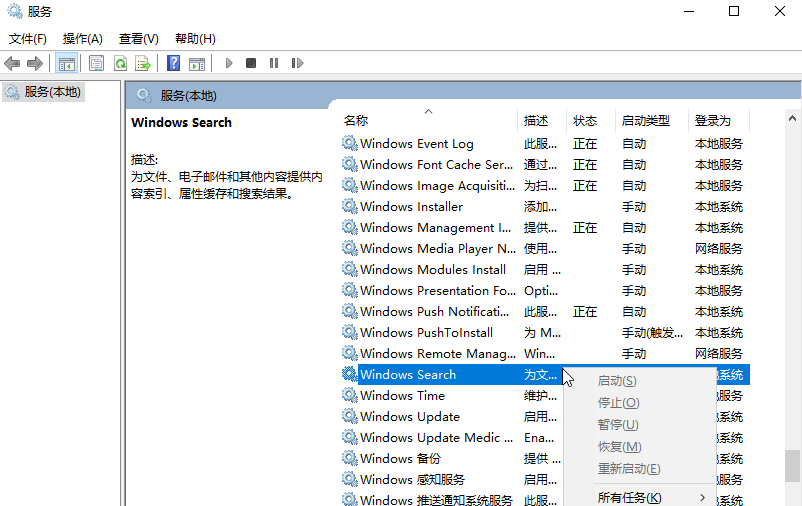
优化win10图-3
4.鼠标右键打开这两个选项,将启动类型修改为禁用,然后点击应用并确定即可。
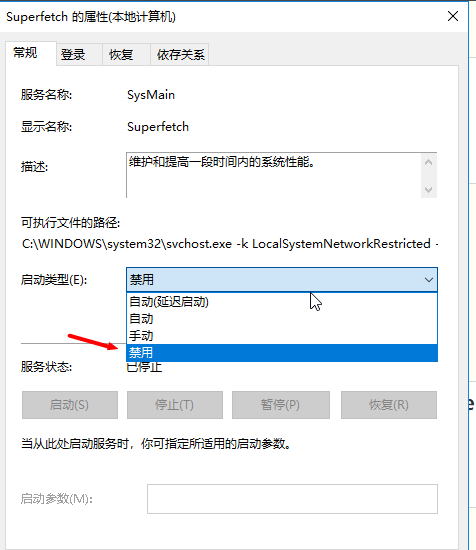
win10优化图-4
方法二:提高性能
1.按键盘上的 Win+ R键打开运行,然后输入 msconfig,点击确定进入系统配置。
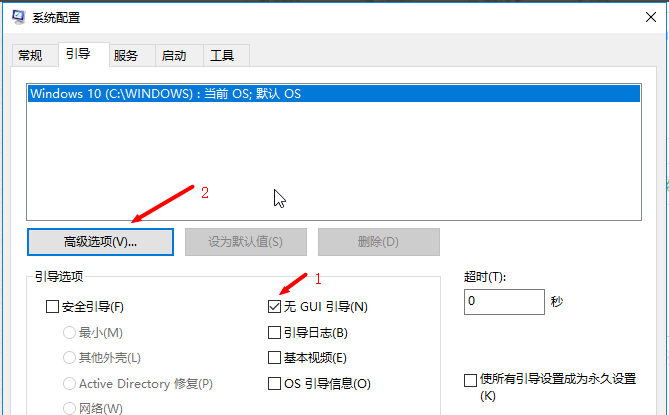
win10优化图-5
2.点击高级选项,在弹出的界面中勾选处理器个数,然后选择最大的处理器数,点击确定,进入下一步。
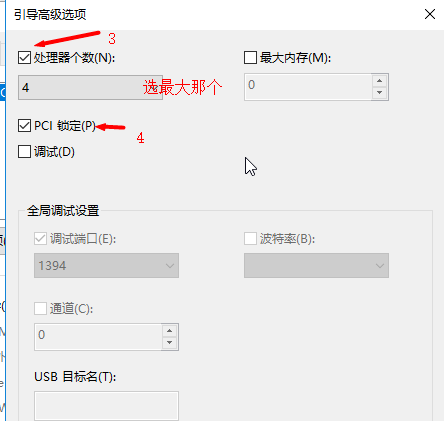
优化win10图-6
3.回到系统配置界面,切换到常规选项,勾选加载系统服务和加载启动项,点击应用并确定即可。
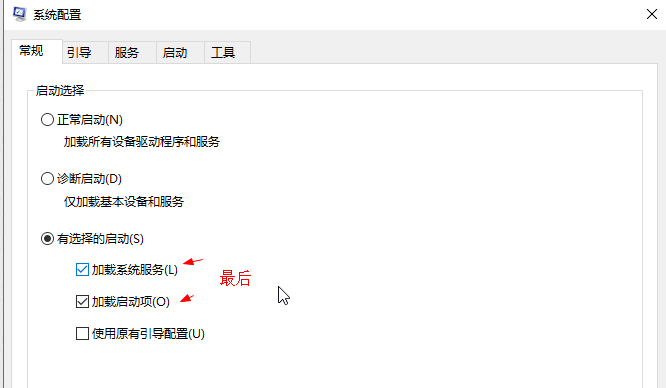
优化win10图-7
2然后点击应用,重启




